Funciones Avanzadas:
Vamos ahora a observar algunas funciones avanzadas de los drivers que no son visibles a simple vista.
La parte anti-intuitiva del menu consiste en tener que hacer «doble click» o presionar el «boton» derecho sobre cada dispositivo (Speakers, SPDIF, Mic) para activar sus opciones avanzadas, debo ser sincero, me costó algo de tiempo descubrirlo sin leer ningún manual y esto denota que debería ser incluído algun tipo de ayuda visual de que estas opciones estan allí sin tener que ir a presionar el boton derecho o hacer doble click. Aquí podemos ver que podremos regular desde la cantidad de canales hasta el tipo de opción de efectos de ambiente como así también el Sample Rate y Flex Bass II. Veremos cada opción por separado y para que sirve a continuación.
Sample Rate nos permite definir desde 44.1Khz a 16bits hasta una monstruosa capacidad de 192Khz a 24bits, esta configuración forzará a la placa de sonido a muestrear todo el audio a esta frecuencia.
En el menu de «Flex Bass II» podremos configurar el tipo de corte de frecuencia para el Subwoofer como así también su intensidad. Demás está decir que podremos indicarle que parlantes pueden cortar la frecuencia de Subwoofer y cuales no. El bajo en este producto es decididamente en el rango de lo extremo y mas de uno querrá limitar su intensidad a menos que quiera hacer explotar el subwoofer si no tiene la potencia y calidad suficiente.
Esta opción nos permite eliminar la parte vocal de cualquier música o sonido que tengamos, esto también nos permite subir y bajar el «pitch» de la parte vocal. Todo este procesamiento de audio se realiza via software pero el consumo es negligible, registrando en el mejor de los casos un 2% de uso de CPU, negligible como para ser tenido en cuenta.
Xear Surround nos permite simular un efecto 3D con 2 canales de sonido.
ROG Command:
La función adicional y sumamente interesante que posee este producto es la de equipar un microfono externo con filtro de cancelación de ruido via software.
Como el diagrama nos muestra, esta función permite que utilicemos auriculares y a su vez el microfono externo para calcular el ruido alrededor de nuestro radio de alcance de voz y así eliminar frecuencias que no correspondan, a su vez esta tecnología permite hablar libremente sin auriculares y cancelar el sonido externo. En nuestras pruebas el resultado es muy aceptable aunque tampoco es una tecnología revolucionaria, el ruido sigue estando pero reducido considerablemente por los algoritmos usados en el software.
Dolby Home Theater:
La placa contiene y soporta el software de Dolby Digital denominado «Home Theater v4». Este software es el encargado de permitirnos equalizar el sonido. Por supuesto, nuevamente, todo esto es realizado via software pero la gran calidad de audio de este procesador nos permite disfrutar de un excepcional sonido y no tener prácticamente una carga importante en el CPU.
El software nos permite realizar varias configuraciones propias para peliculas, juegos y música. Se pueden almacenar hasta 6 perfiles personalizados y configurar la intensidad de la equalización como así también una virtualización de sonido, además, se puede «agregar» al equalizador principal, un equalizador «inteligente» que sobrepone un ‘grafico» analógico al digital pre-definido por nosotros.
Aquí vemos como se puede modificar un preset para luego guardarlo. Para las pruebas de sonido utilizamos los presets de fabrica para las 3 opciones, peliculas, música y juegos.
El Software permite también configuración a través del menú de sonido de Windows 7, ya que se encuentra parte del mismo incluído en los mismos drivers de ASUS.
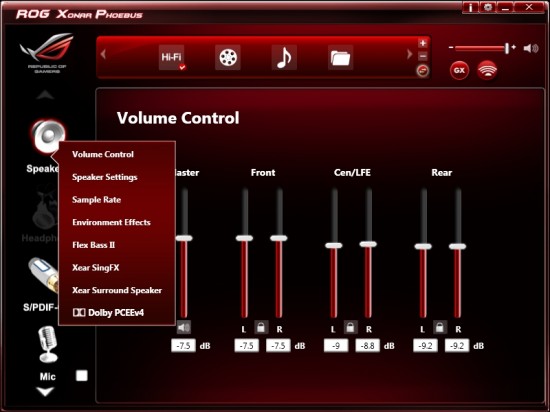
Excelente review! muy completo, he visto poquitos artículos de este producto en español, seguro será muy útil para quien lo quiera adquirir y saber cómo funciona antes 🙂
Gracias. De verdad es una excelente producto y espero sea util el analisis para todos aquellos que andan buscando una placa de sonido.
Geniaaal, se me hace agua la boca!
Hola yo he comprado esta placa y tengo conectado unos parlantes modelo logitech z906, pero tengo un problema he conectado los tres cables analogicos a la placa como indica el manula en 5.1 y al hacer las pruebas de sonido para cada parlante no suenan en el orden que deberia ser, es decir pulsando en el derecho frontal suena el trasero derecho o pulsando en el frontal central suena el derecho frontal y asi con los demas quiero saber si es un error del programa o la placa tiene algun defecto. gracias
Esto es facil de resolver. Conecta Auriculares solos al «Front» de la placa de sonido, hace la prueba de sonido y fijate si suena, luego conectalos al Back y asi con cada uno, eso para probar la placa de sonido, dudo seriamente que este mal el soft o la placa. Ahora, para el equipo, facil, agarra el conector de «front» del equipo (deja todos sin conectar) y toca la punta metalica del conector con el dedo, deberías escuchar ruido «zumbido» en uno de los parlantes, si estas tocando el conector «frontal» deberia zonar UNO de los parlantes frontales. Ahora, hace lo mismo tocando el conector «surround» del equipo (recordá, todo esto SIn conectar el equipo a la placa de sonido) y debería zumbar uno de los canales surround. Te vas a dar cuenta que seguramente el equipo de audio tiene invertido uno de los conectores.
Hola gracias por responder, hice lo que me dijiste conecte los auriculares solos a la placa a la salida front y funciono bien parlante derecho e izquierdo( la prueba la hice tanto en dispositivos de reproduccion en windows y en soft de asus con la diferencia que en el de asus al pulsar sobre los traseros sonaban los 2 juntos) luego hice la prueba conectando los auriculares al conector rear de la placa pero aqui al conectarlo automaticamente se paso de «altavoces» a «salida digital spdif» cuando deberia quedar en «altavoces» esto tambien lo probe tanto en dispositivos de reproduccion en windows y en el software de asus.
otra consulta que es mejor conectarlo por cable optico al spdif o los tres conectores miniplug analogicos, con conexion spidf no me deja hacer el testeo 5.1 de cada parlante
Si tenes un equipo con spdif es mejor conectar el optico pero no vas a poder probar cada parlante por separado a menos que actives el Dolby Digital Live Encoding así que te sugiero conectar como tenes ahora. Para que no te pase automaticamente hace esto, conecta TODO el equipo (todas las entradas) a todos los parlantes y leugo «desconecta» la entrada surround y conecta los auriculares, así la placa entenderá que estan todos los canales conectados y te va a dejar probar, luego con center/subwoofer haces lo mismo. Vas a ver que en el equipo de audio tenes una entrada invertida.
disculpa la ignorancia cual es la entrada surround, cuando decis que conecte todo el equipo a todas las entradas es como figura en el manual en forma analogica con los tres cables miniplug?
me podrias pasar tu mail asi vemos de hablar mas directo
Mandame un comentario por el formulario de contacto (boton contacto arriba de todo en la web) y me llega directo a mi casilla.
te mande un comentario por el formulario de contacto lo pudiste recibir?
Uno de los graves problemas que tiene Asus Xonar Phoebus es que carece de mezcla estéreo y no se sabe el porque en Windows 7 o Windows 8.1 no sacan actualizaciones para corregir este grave problema, es una tarjeta que vale su precio en oro la calidad de sonido que recrea, pero si quieres cantar karaoke o poner música, no vas a poder,
muchas gracias.
Algunos conceptos no son ciertos. Primero y principal, la Xonar Phoebus no tiene ningun problema de mezcla estero puesto que la mezcla en un sistema Windows 7 y 8 la realiza el mismo sistema operativo via software, esto es simple: «No existe aceleracion de audio en Windows 7 en adelante».
Lo que puede ocurrir es que no encuentren una opción determinada, pero de ahi a que no ande la mezcla, eso es otra cosa. Yo no pude encontrar ningun bug de este tipo, es posible que sea problema del software en cuestión y no de la placa.
Hola, solamente una cosa y no quiero llevarte la contraria, según el soporte Asus, este modelo carece de Estéreo Mix, ya que trabajo con ella desde hace 3 meses y te confirmo carece de Estéreo mix según palabras del soporte de Asus y no hay mas, y por favor confía mas en las palabras que mucha gente te dice, «amigo» que es un Bug, puede ser o no si realmente quieren los que programan, la tarjeta y sacan un Firmware y habilitan el Estéreo mix claro que se puede, ahora todo depende de lo que los dueños de la tarjeta decidan, Saludos.
Ahhh.
Lo que mencionas se llama Stereo Mix Recording. Esa habilidad Creative la llama «What you Hear». Si a lo que te refieres es basicamente a la habilidad de Grabar encima de lo que estas escuchando. No, no se puede fisicamente puesto que Windows 7 no dispone de esa capacidad, Creative lo hace via hardware internamente y no lo revela al driver de Windows y con eso se sale con la suya. La unica forma de grabar «lo que escuchas» mientras escuchas es usar un programa tipo Sony Vegas ya que esa funcionalidad no esta disponible en Windows 7.
Hola, yo andaba asustado, y dije como Alex, pueda habilitar la mezcla estéreo en su Pc algo estaré haciendo yo mal en mi Windows 8.1 64 Bit, Seria cuestión de que Asus actualizara el Firmware y habilitara dicha opción en este modelo, el mismo soporte según dicen ya avisaron a Asus para que revise y actualicen dicha falla o dicho Bug o como se quiera llamar para mi una tremenda metedura de pata por parte del fabricante, Muchas gracias Alex por confirmar lo que dije de que carece de Mezcla estéreo,no toca otra que esperar a que actualicen y solucionen dicha falla.
Saludos.
No es que es una falla, es que Windows 8.1 no lo soporta entonces tienen que «encontrarle la vuelta» y desarrollarlo en su propio software para soportarlo. Sino nadie podría mezclar sonido en Vegas por ejemplo. Windows no permite este tipo de cosas en su kernel pero el fabricante puede incorporarlo si lo programa por si mismo lo cual requiere mas tiempo.
logre habilitar Stereo Mix Recording con una Aplicación que compre, y ya puedo poner música se escucha muy bien, si hablo tiene un pequeño retardo, pero como el objetivo es poner música va de 10, Muchas gracias y disculpas por tanta molestia, Saludos.
5